在Windows命令窗口中输入(29)命令,可见到如图5-4所示的结果。A.ipconfig/allB.netstat-rC.tracert -dD.nslookup
题目
在Windows命令窗口中输入(29)命令,可见到如图5-4所示的结果。

A.ipconfig/all
B.netstat-r
C.tracert -d
D.nslookup
相似考题
参考答案和解析
解析:由图5-4中的“Active Routes”等信息可知,这是一份显示本地IP路由表条目的系统返回信息。使用命令route print或命令netstat -r可得到类似于图5-4的结果。
命令ipconfig/all用于显示所有适配器的完整TCP/IP配置信息,包括了每个适配器的物理地址、IP地址、子网掩码、默认网关和DNS等。
命令tracert-d用于探测到达目的计算机的路径,但不将IP地址解析为主机名进行查找。
命令nslookup用于测试某个域名及其对应的IP地址之间的解析关系。
更多“ 在Windows命令窗口中输入(29)命令,可见到如图5-4所示的结果。A.ipconfig/allB.netstat-rC.tracert -dD.nslookup ”相关问题
-
第1题:
在Windows的cmd命令窗口中输入(65)命令,可以查看本机路由信息。
A.ipconfig/renew
B.ping
C.netstat -r
D.nslookup
正确答案:C
解析:可以采用命令netstat -r查看本机路由信息,显示信息如下图所示。
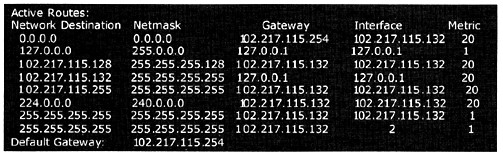
其中各字段的含义如下。
(1)Network Destination:表示目的网段。
(2)Netmask:表示子网掩码。
(3)Interface:表示到达目的网络经由的出口IP(表示信息是从计算机A的这个IP地址送出)。
(4)Gateway:下一跳路由器入口的IP,路由器通过interface和gateway定义到下一个路由器的链路,通常情况下,imerface和gateway是同一网段。如果Gateway处的 IP地址等于计算机A自己的IP地址,则表示此信息将直接传送给目的计算机,不需要再送给其他的路由器。
(5)Metric:跳数,记录所采纳路由的代价,一般情况下,如果有多条到达相同目的地的路由记录,选择metric值小的那条路由。
ipconfig/renew用于重新自动申请IP地址。
ping命令用于测试网络的连通性。
nslookup用于查看DNS服务器设置情况。 -
第2题:
在Windows命令窗口中输入( )命令,可见到下图所示的结果。
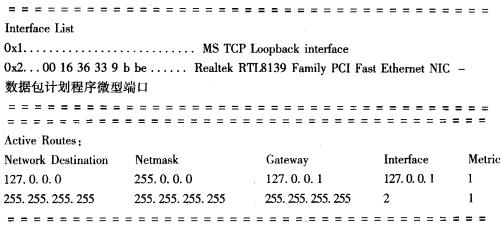
Persistent Routes:
None
A.ipconfig/all
B.route print
C.tracert—d
D.nslookup
正确答案:B
解析:Route命令是在本地IP路由表中显示和修改条目网络命令。Route print打印路on指定路由的网络目标地址。目标地址可以是一个IP网络地址(其中网络地址的主机地址位设置为0),对于主机路由是IP地址,对于默认路由是0.0.0.0。 -
第3题:
在Windows eel_行( )命令后得到如下图所示的结果。如果要将目标地址为102.217.112.0/24的分组经102.217.115.1发出,需增加一条路由,正确的命令为( )。
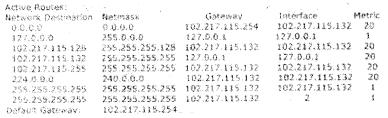
A.ipconfig/renew
B.ping
C.nslookup
D.route print
正确答案:D
解析:route print—本命令用于显示路由表中的当前项目,由于用IP地址配置了网卡,因此所有的这些项目都是自动添加的。route add—使用本命令,可以将信路由项目添加给路由表。 -
第4题:
在Windows的cmd命令行窗口中,输入( )命令将会得到如下图所示的结果。

A.net view B.nbtstat-r C.netstat D.nslookup
正确答案:C
-
第5题:
在Windows的cmd命令行窗口中输^(60)命令后得到如下图所示的结果。

A.ipcOnfig
B.ipconfig /all
C.ipcanfig/renew
D.ipconfig/release
正确答案:B
本题考查ipconfig命令。ipconfig/all用来显示当前计算机与IP相关的所有信息,包括IP地址,服务器TP,MAC地址,服务器名称的命令。在动态获取IP地址的时候,用ipconfig/release命令,释放原来的lP地址,此时IP都为零,再用ipconfig/renew命令重新获得DHCP提供的地址。 -
第6题:
在Windows的cmd命令行窗口中,输入( )命令将会得到如下图所示的结果。 A.net view
A.net view
B.nbtstat-r
C.netstat
D.nslookup答案:C解析:本题考查Windows的网络命令。
net view命令用于显示计算机共享资源列表,带选项使用本命令显示前域或工作组计算机列表。
nbtstat显示基于TCP/IP的NetBIOS(NetBT)协议统计资料、本地计算机和远程计算机的NetBIOS名称表和NetBIOS名称缓存。nbtstat-r显示NetBIOS名称解析统计资料。
netstat是控制台命令,是一个监控TCP/IP网络的非常有用的工具,它可以显示路由表、实际的网络连接以及每一个网络接口设备的状态信息。netstat用于显示与IP、TCP、UDP和ICMP协议相关的统计数据,一般用于检验本机各端口的网络连接情况。
nslookup是一个监测网络中DNS服务器是否能正确实现域名解析的命令行工具。
根据图示信息,答案为C。 -
第7题:
在Windows的cmd命令行中窗口中,输入( )命令将会得到如下图所示的结果。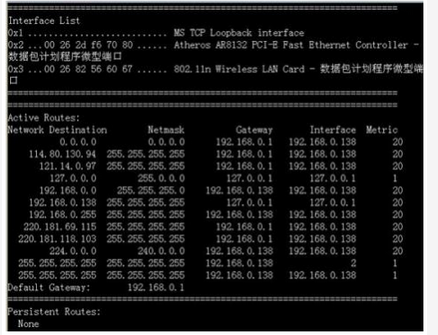 A.route print
A.route print
B.ipconfig /all
C.netstat
D.nslookup答案:A解析:通过题干的图示结果可以看到是路由信息,基于Windows环境可以通过“route print”和“netstat -r”命令予以实现,显然只有A答案是其选项。 -
第8题:
在Windows的cmd命令窗口中输入 (2) 命令,可以查看本机路由信息。A.ipconfig /renew
B.ping
C.netstat –r
D. nslookup答案:C解析:ipconfig /renew表示重新获取IP地址,ping为网络用于检测目的网络是否可达。netstat –r为显示路由表信息,Nslookup为域名查询命令。 -
第9题:
下面Windows窗口中使用的命令是( )。 A.ipconfig/flushdns
A.ipconfig/flushdns
B.ping
C.tracert
D.netstat答案:C解析: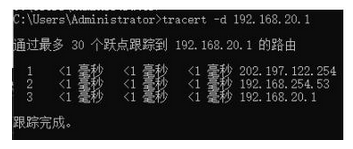
-
第10题:
在Windows命令窗口中输入( )命令,可看到如图1所示的结果。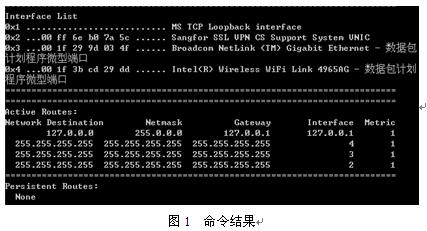 A.ipconfig/all
A.ipconfig/all
B.route print
C.tracert-d
D.nslookup答案:B解析:ipconfig/all:显示所有网络适配器的完整TCP/IP配置信息。route print:用于显示路由表中的当前项目。tracert -d:禁止tracert将中间路由器的IP地址解析为名称。这样可加速显示tracert的结果。nslookup:用于查询域名对应的IP地址。 -
第11题:
用户正在Intemet浏览网页,在Windows命令窗口中输入(38)命令后得到下图所示的结果 A.arp-a
A.arp-a
B.ipconfig/all
C. route
D.nslookup答案:A解析:网络工程师 -
第12题:
多选题Windows XP中,常用测试网络通断的PING命令可从以下哪几种方式进入()A点击“开始”——“运行”——“打开”,在弹出的窗口中输入PING命令
B点击“所有程序”——“附件”——“命令提示符”,在弹出的窗口中输入PING命令
C点击“开始”——“运行”,输入“cmd”,在弹出的窗口中输入PING命令
D点击“开始”——“附件”——“打开”,在弹出的窗口中输入PING命令
正确答案: D,B解析: 暂无解析 -
第13题:
● 在Windows命令窗口中输入(32) 命令,可见到下图所示的结果。
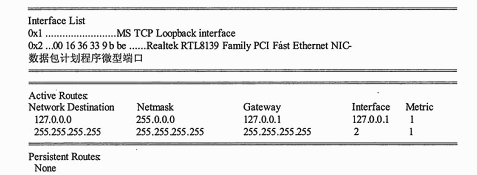
None
(32)
A. ipconfig /all
B. route print
C. tracert -d
D. nslookup
正确答案:B
-
第14题:
在Windows命令窗口中输入( )命令,可见到下图所示的操作系统返回结果。
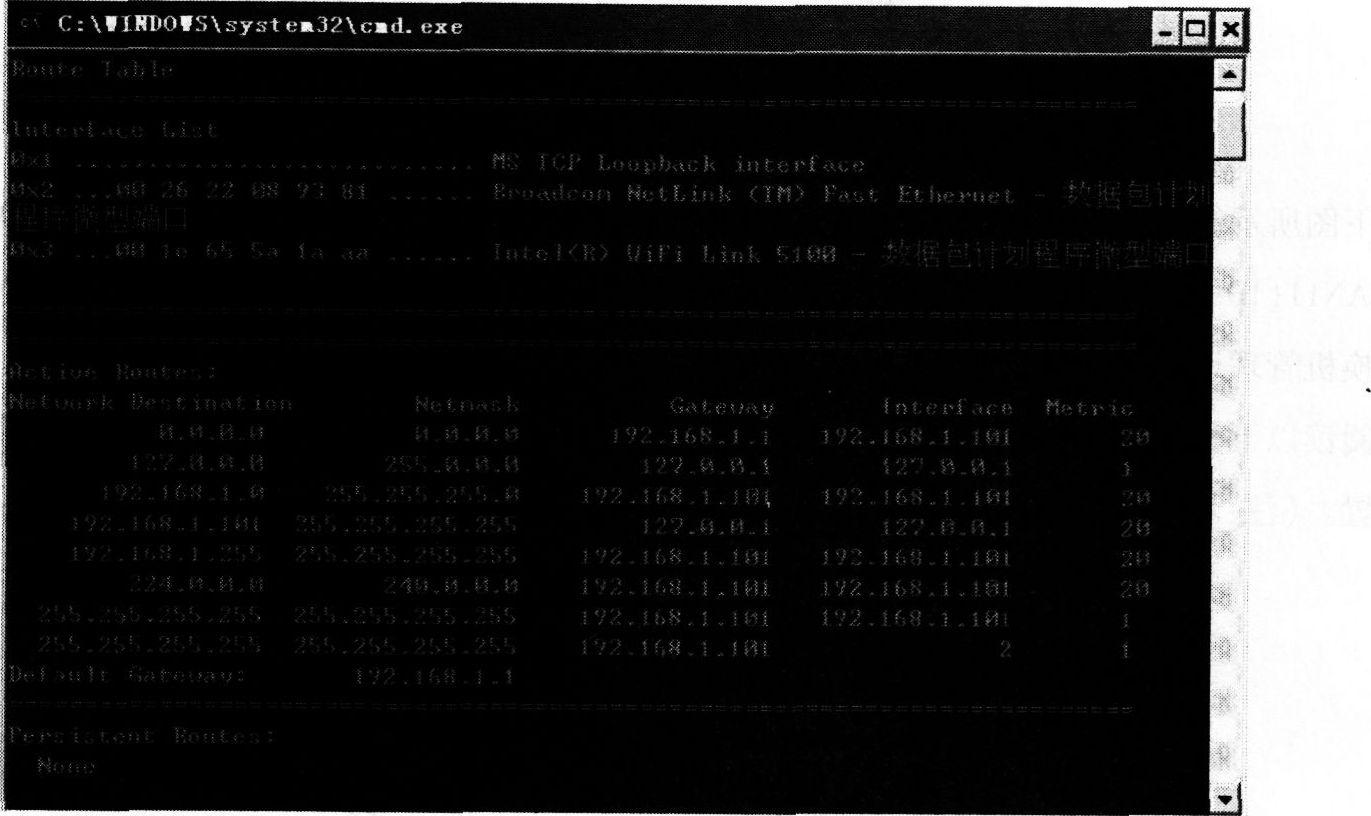
A.pathping-R
B.netstat-r
C.tracert-R
D.ipconfig/all
正确答案:B
由图中“ActiveRoutes”、“PersistentRoutes”等信息可知,这是一份显示本地IP路由表条目的系统返回信息。使用命令routeprint或命令netstat-r可得到类似结果。命令pathping结合了ping和traeert命令的功能,将报文发送到所经过的所有路由器,并根据每跳返回的报文进行统计。命令pathping没有-r这一参数选项。命令traeert-r仅用于IPv6环境中探测到达目的计算机的路径。命令ipcontig/all用于显示所有适配器的完整TCP/IP配置信息,包括了每个适配器的物理地址、IP地址、子网掩码、默认网关和DNS等。 -
第15题:
在Windows操作系统的cmd窗口中,运行(69)命令后可得到如图5-6所示的系统输出信息。
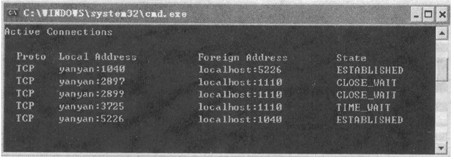
图5-6 系统输出信息
A.ipconfig/all
B.ping
C.netstat
D.nslookup
正确答案:C
解析:在Windows操作系统的cmd窗口中,运行netstat命令后可得到类似图5-6所示的系统输出信息。该命令的作用是用于显示当前所有连接及状态信息。选项A的“ipconfig/all”命令的作用是查看本地计算机TCP/IP配置信息。选项B的“ping”命令的作用是测试与目的主机的连通性。选项D的“nslookup”命令的作用是查看当前DNS服务器。 -
第16题:
Windows命令行输入( )命令后得到下图所示的结果。

A.arp-aB.ping 192.168.1.1C.netstat -rD.Nslookrup
正确答案:A
-
第17题:
在Windows中运行(28)命令后得到如下图所示的结果,该信息表明主机的以太网网卡(29),图中224.0.0.0是(30)。

A.ipconfig/renew
B.ping
C.netstat-r
D.nslookup
正确答案:C
-
第18题:
一般在Windows命令提示窗中,执行(请作答此空)命令得到以下运行结果,该命令的作用是( )。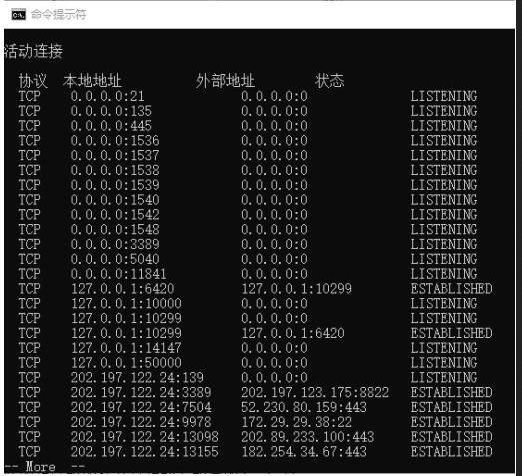 A.ipconfig/all
A.ipconfig/all
B.netstat -na|more
C.netstat –r
D.route print答案:B解析: -
第19题:
在Windows 的命令行窗口输入( )8.8.8.8, 得到下图所示的运行结果 A.ipconfig
A.ipconfig
B.ping
C.nslookup
D.tracert答案:D解析:在Windows 的命令行窗口输入tracert 8.8.8.8, 得到题目所示的运行结果。 -
第20题:
在Windows命令行窗口中,运行( )命令后得到如下图所示的结果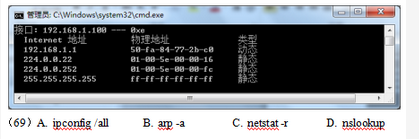 A.A
A.A
B.B
C.C
D.D答案:B解析:考试经常考到各种基本的命令及参数。本题的图显示的信息是一个ARP表中IP地址与硬件地址的对应关系,因此是arp –a这个命令的输出。 -
第21题:
在Windows命令窗口中输入()命令后,得到如下图所示结果。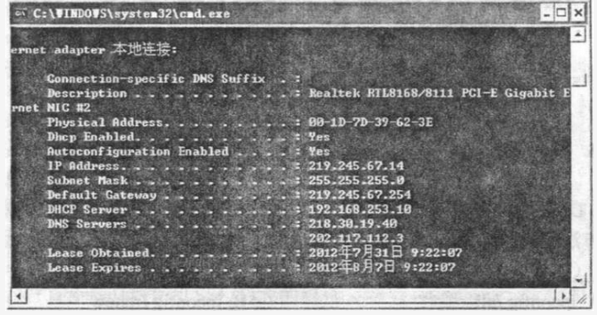 A.ipconfig /all
A.ipconfig /all
B.natstat-r
C.ping -A.
D.nslookup答案:A解析:图中可以看到有本地ip地址、子网掩码、默认网关、DNS服务器、DHCP服务器、IP地址租约(7天)、物理地址信息,很显然是通过“ipconfig /all”命令得到的。 -
第22题:
在 Windows Server 2008 R2 命令行窗口中使用( )命令显示 DNS 解析缓存。A.ipconfig/all
B.ipconfig/displaydns
C.ipconfig/flushdns
D.ipconfig/registerdns答案:B解析:ipconfig/all:显示本机TCP/IP配置的详细信息ipconifg/flushdns:清除本地DNS缓存内容ipconfig/displaydns:显示本地DNS内容ipconfig/registerdns:dns客户端手工向服务器进行注册 -
第23题:
Windows XP中,常用测试网络通断的PING命令可从以下哪几种方式进入()
- A、点击“开始”——“运行”——“打开”,在弹出的窗口中输入PING命令
- B、点击“所有程序”——“附件”——“命令提示符”,在弹出的窗口中输入PING命令
- C、点击“开始”——“运行”,输入“cmd”,在弹出的窗口中输入PING命令
- D、点击“开始”——“附件”——“打开”,在弹出的窗口中输入PING命令
正确答案:B,C
